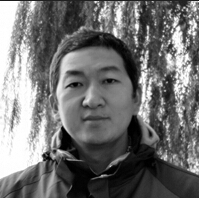接上文:SQL Server 2008中自动化数据采集方法(上) 你可以双击每个节点打开属性窗口,我强烈推荐花时间检查一下所有选项,这样就能对它们能做什么以及如何配置有一个全面的认识。 你可以修改诸如保留时间,缓存模式和计划任务之类的配置。因为数据采集器会生成大量数据,而且它的存储表会在几个小时内填充进数亿行数据,所以你可能想要修改任务调度来降低数据采集的频率,这取决于你每台服务器的使用情况。 在运行该向导之后,数据采集将启动。
要累积一些有意义的数据需要一点时间,所以请过一个小时左右再查看报表。 SQL Server Management St……
我们一直都在努力坚持原创.......请不要一声不吭,就悄悄拿走。
我原创,你原创,我们的内容世界才会更加精彩!
【所有原创内容版权均属TechTarget,欢迎大家转发分享。但未经授权,严禁任何媒体(平面媒体、网络媒体、自媒体等)以及微信公众号复制、转载、摘编或以其他方式进行使用。】
微信公众号
TechTarget
官方微博
TechTarget中国
接上文:SQL Server 2008中自动化数据采集方法(上)
你可以双击每个节点打开属性窗口,我强烈推荐花时间检查一下所有选项,这样就能对它们能做什么以及如何配置有一个全面的认识。
你可以修改诸如保留时间,缓存模式和计划任务之类的配置。因为数据采集器会生成大量数据,而且它的存储表会在几个小时内填充进数亿行数据,所以你可能想要修改任务调度来降低数据采集的频率,这取决于你每台服务器的使用情况。
在运行该向导之后,数据采集将启动。要累积一些有意义的数据需要一点时间,所以请过一个小时左右再查看报表。
SQL Server Management Studio 2008现在有三类新报表可以查看数据采集器收集的数据,它们是:服务器活动历史,磁盘利用情况汇总和查询统计历史。
你可以通过在数据采集节点上右键单击,然后选择管理数据仓库报表来查看这些报表。SQL Server Management Studio 2008会识别哪个数据库用来存储这些数据,所以当你在数据库上右击时,你会有机会选择管理数据仓库概览报表,如下图3所示。

图3 管理数据仓库概览报表。
该报表展示给你采集运行在哪台服务器上。你可以点击每个链接来钻取查看每台服务器的更多明细信息。图4是一个服务器活动历史报表的上部分,展示了在服务器活动四个小时以后的情况。
如你所见,数据采集器报表的顶部展示了一个导航条,你可以滚动它来查看之前捕获的快照,选择你关心时间段的数据进行查看。当你点击下面的统计图时,你可以进入子报表查看更多明细信息。
请在这些报表中任意一个钻取进去,选择不同的时间段来熟悉报表提供的内容。例如,你可以从查询统计历史报表中钻取到单个查询的明细信息,包括图形化的执行计划。

图4。
数据采集器在采集数据的过程中会对服务器产生2%到5%的性能代价,主要是占用一点CPU资源。存储这些数据的存储需求仅仅是每天300MB,因此你需要为你的每台服务器每周准备大约2GB的数据库存储空间。
至于数据保留多久,取决于你的需求和存储能力。但是,大部分情况下,你可以采用默认设置,查询统计和服务器活动历史数据采集保留14天,而磁盘用量汇总采集信息保留两年。
如果你想保留性能数据更长时间,同时不保存快速累积的数亿行数据,你可以写你自己的查询,然后每天或者每周汇总重要数据进行保存。SQL Server联机丛书包含有许多很好的文档,其中记录了数据采集使用的表。这些文档可以使你针对采集到的数据定制查询更容易一些。
作者
翻译
相关推荐
-
OpenWorld18大会:Ellison宣布数据库的搜寻和破坏任务
在旧金山举行的甲骨文OpenWorld 2018大会中,甲骨文首席技术官(CTO)兼创始人Larry Elli […]
-
ObjectRocket着力发展Azure MongoDB服务
MongoDB吸引了微软公司的注意力,微软公司计划针对运行于该公司2017年发布的Azure Cosmos D […]
-
数据库和数据仓库的区别在哪儿?
目前,大部分数据仓库还是用数据库进行管理。数据库是整个数据仓库环境的核心,是数据存放的地方和提供对数据检索的支持。
-
如何使用服务来平衡Oracle RAC 数据库工作负载
为不同的应用程序配置不同的服务,DBA可以更有效地平衡集群工作负载,在Oracle RAC数据库环境下实现更好的应用程序性能。